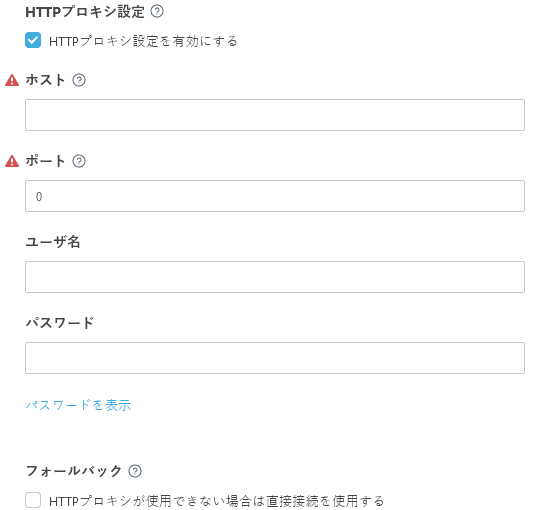MSP顧客設定の開始
MSPアカウントを使用してESET PROTECTインスタンスを作成すると、MSPツリーが同期され、会社の設定を開始できます。MSP顧客設定により、次の項目が作成されます。
•カスタムESET Managementエージェント、またはバンドルされたエージェントおよびESETセキュリティ製品のインストーラー。MSP顧客設定は、ESET Full Disk EncryptionインストーラーまたはESET Inspectコネクターインストーラーの作成をサポートしません。
MSP顧客設定をスキップすることもできますが、MSP設定を利用することをお勧めします。
少なくとも1つの有効なライセンスシートを持つ会社のみを設定できます。 |
1.コンピューターウィンドウで、設定する会社の横の歯車アイコンをクリックし、MSP顧客設定の開始を選択します。
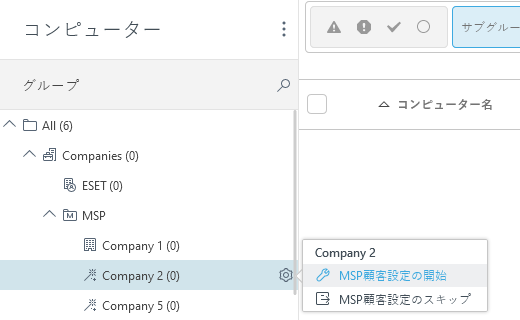
2.この設定を既定の設定として保存するには、設定を記憶するの下のチェックボックスをオンにします。続行をクリックします。
3.設定中にカスタムインストーラーを作成する(推奨)には、インストーラーの作成の下のチェックボックスをオンにします。
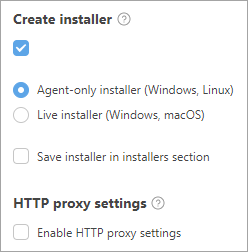
4.次の2つの種類のインストーラーを作成できます。
•エージェント専用インストーラー(Windows、Linux) - ESET ManagementエージェントをWindowsおよびLinuxコンピューターにインストールできます。
•ライブインストーラー(Windows、macOS) - このインストーラーは、ESET Managementエージェントと選択したESETビジネスセキュリティ製品で構成されています。
o製品/バージョン - ESET Managementエージェントと一緒にインストールするESETセキュリティ製品を選択します。 既定では、最新のバージョンがあらかじめ選択されています(推奨)。前のバージョンを選択できます。
o言語ドロップダウンメニューから言語を選択します。
oエンドユーザーライセンス契約に同意し、プライバシーポリシーを承諾しますチェックボックスをオンにします。ESET製品のエンドユーザーライセンス契約(EULA)、利用規約、およびプライバシーポリシー。
インストーラを後で使用するためにインストーラーに保存するには、インストーラーをインストーラーセクションに保存の横にあるチェックボックスをオンにします。
5.続行をクリックして、ユーザーセクションに移動します。
6.EMA 2からユーザーを選択し、ユーザーにESET PROTECTを共同管理させることがでます。
a)権限セットの作成の下のチェックボックスをオンにします。
b)アクセス権 - ユーザーはWebコンソールにログインして、会社のデバイスを管理できます。読み取りまたは書き込みアクセス権レベルを選択します。
c)アカウントのマッピング - アカウントの選択をクリックすると、使用可能なアカウントのいずれかがマッピングされます。
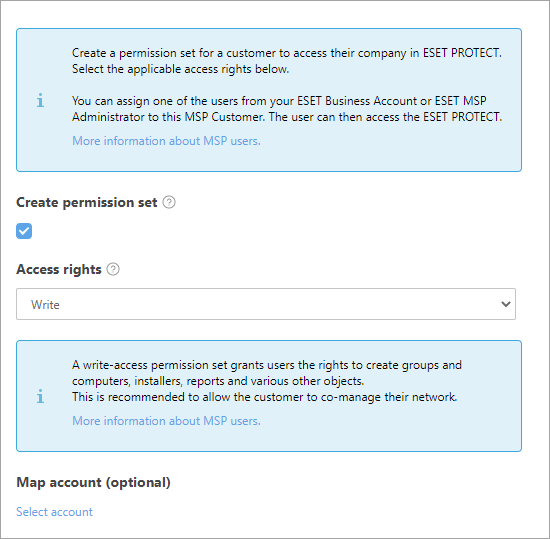
ユーザーの作成の問題が発生している場合必要な権限が割り当てられている必要があります。
完了をクリックして、インストーラーを準備します。インストーラーの保存を選択した場合は、インストーラーメニューからインストーラーを再ダウンロードすることもできます。 次の複数の方法でLive Installerパッケージを配布できます。
•![]() をクリックすると、Live Installerパッケージダウンロードリンクをコピーし、ユーザーにリンクを配布して、ユーザーにLive Installerパッケージをダウンロードおよびインストールさせます。
をクリックすると、Live Installerパッケージダウンロードリンクをコピーし、ユーザーにリンクを配布して、ユーザーにLive Installerパッケージをダウンロードおよびインストールさせます。
•また、Live Installerパッケージをダウンロードし、個人的に配布するか、ユーザーがアクセスできる共有ロケーションにアップロードできます。
•WindowsのみRemote Deployment Toolを使用して、Live Installerパッケージをリモート展開します。
•![]() をクリックすると、ESET PROTECT SMTPサーバーを使用して、Live Installerパッケージダウンロードリンクが記載された電子メールメッセージを指定されたユーザーに配信します。
をクリックすると、ESET PROTECT SMTPサーバーを使用して、Live Installerパッケージダウンロードリンクが記載された電子メールメッセージを指定されたユーザーに配信します。
oユーザーを追加するには、追加をクリックし、電子メールアドレスフィールドを入力して、Enterキーを押すか、![]() をクリックします。任意で、ユーザーの作成をクリックし、ユーザーの名前を入力して、保存をクリックします。コンピューターユーザーでユーザー詳細を編集できます。電子メールプレビューを表示をクリックし、ドロップダウンメニューから電子メール言語を選択して、保存をクリックします。
をクリックします。任意で、ユーザーの作成をクリックし、ユーザーの名前を入力して、保存をクリックします。コンピューターユーザーでユーザー詳細を編集できます。電子メールプレビューを表示をクリックし、ドロップダウンメニューから電子メール言語を選択して、保存をクリックします。
o > 1度に複数のユーザーを追加するには、その他 > ユーザーの追加(コンピューターユーザーからユーザーのアドレスを追加)するか、詳細 > CSVのインポートまたはクリップボードから貼り付け(区切り文字で構造化されたCSVファイルからアドレスのカスタムリストをインポート)をクリックします。
作成後、Live Installerは、この表に従って動作します。 Live Installerにはインターネット接続が必要であり、オフラインコンピューターでは動作しません。 macOSのLive Installerでは、(ESETサーバーに接続するために)直接インターネット接続が必要であり、直接インターネット接続がないプロキシ経由でインターネットに接続されているmacOSコンピューターでは動作しません。 |